7 Cara Merekam Layar HP OPPO Tanpa Aplikasi Terbaru
Cara Merekam layar Hp OPPO kini telah bisa dilakukan tanpa menggunakan bantuan aplikasi tambahan lho. Mungkin masih banyak diantara kalian yang belum mengetahui bagaimana cara merekam layar hp oppo kan?
Indonesia kini telah banyak mengeluarkan produk HP yang canggih dan memiliki kelebihan tersendiri. Salah satunya yaitu HP Oppo, dimana oppo kini menyediakan fitur merekam layar tanpa penggunaan aplikasi pihak ketiga yang memudahkan pengguna untuk merekam layar.
Selain caranya yang mudah dan praktis, hal ini juga dapat membantu pengurangan konsumsi RAM yang berlebihan. Karena perkembangan perangkat aplikasi Oppo, jadi untuk merekam layar atau Screen Recording bisa langsung di aktifkan melalui pengaturan smartphone kamu.
Baca Juga: 4 Cara Merekam Percakapan Telepon Tanpa Aplikasi
Apa Itu Rekam Layar atau Screen Recording?
Rekam Layar biasanya diaratikan sebagai perekaman seluruh aktivitas yang terjadi pada layar. Biasanya ini digunakan untuk membuat tutorial seputar gadget.
Di era perkembangan zaman yang semakin meningkat, fiturini juga biasanya digunakan pengguna untuk merekam layar ponsel saat bermain game dan hasil rekamannya dijadikan konten. Cara ini dinilai lebih efektif dibandingkan mirroring layar di komputer atau laptop kemudian merekamnya.
Nah, yang masih bertanya-tanya bagaimana cara merekam Layar Hp Oppo. Berikut ada 2 (dua) cara merekam layar hp tanpa menggunakan aplikasi dan dengan menggunakan aplikasi, yang akan dijelaskan dibawah ini:
Fitur Rekaman Layar Oppo
Oppo merupakan salah satu brand ternama di Indonesia yang menyediakan berbagai fitur lengkap di dalamnya. Salah satu fitur unggul yang dapat memuaskan pelanggan nya yaitu rekaman layar.
Melalui fitur rekam layar, memungkinkan pengguna dapat merekam aktivitas yang terjadi di dalam layar ponsel nya. Maka hasil rekaman tersebut akan tersimpan di galeri, ketika pengguna mengizinkan rekaman tersebut untuk di simpan.
Seiring dengan kemajuan teknologi hingga sampai saat ini, aktivitas merekam layar ponsel sangat diperlukan untuk kebutuhan tertentu. Misalnya saja menyimpan video pembelajaran streaming online atau melakukan panggilan rapat.
Oleh sebab itu, tidak perlu heran lagi apabila banyak masyarakat Indonesia yang mencari ponsel dengan kelengkapan fitur seperti rekam layar ini. Untuk mengurangi kapasitas penyimpanan, agar tidak mendownload aplikasi pihak ketiga rekam layar.
Cara Merekam Layar HP Oppo Tanpa Menggunakan Aplikasi
Berikut langkah-langkah untuk merekam layar hp Oppo tanpa menggunakan aplikasi dengan mudah dan praktis tanpa ada kendala, yakni diantaranya sebagai berikut:
- Buka smartphone Oppo kamu kemudian buka kuncinya
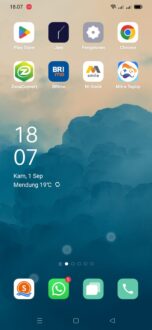
- Setelah menu sudah tampil, swipe layar dari atas kebawah
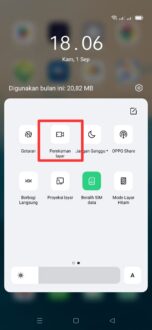
- Klik “Perekaman Layar” maka akan muncul ikon disebalah kanan layar
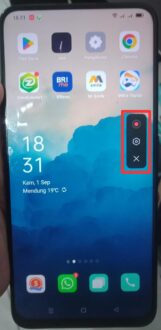
- Lalu klik ikon berwarna “Merah” tunggu pemberitahuan atau peringatan bahwa proses perekaman layar sudah dimulai

- Pada proses perekaman layar berjalan kamu juga bisa mengaktifkan “Rekam suara mikrofon” untuk mengaktifkan mode suara
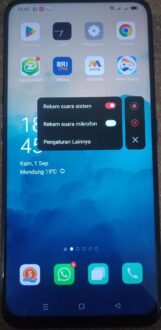
- Lakukan perekaman sesuai dengan durasi yang dibutuhkan, jika sudah selesai tekan “Stop” atau klik tombol berwarna “Merah” pada fitur bawaan yang berada di sebelah kanan
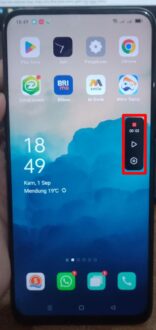
- Untuk hasil dari rekaman layar, kamu bisa lihat pada menu galeri Hp Oppo kamu
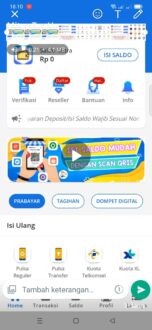
Pengaturan Tools Pada Fitur Perekaman Layar Oppo
Setelah mengetahui cara merekam layar Hp Oppo dengan menggunakan fitur bawaan yang ada di dalamnya, kamu wajib memahami beberapa tools. Hal tersebut dilakukan agar cara merekam layar hp Oppo memperoleh hasil yang lebih maksimal.
Berikut tools rekam layar Oppo beserta fungsinya, diantaranya :
- Record Microphone Sound berfungsi untuk mengaktifkan sebuah suara agar dapat terekam bersamaan dengan rekam layar pada ponsel.
- Front camera berfungsi untuk menyalakan kamera depan pada saat perekaman layar ponsel sedang berlangsung.
- Record Screen taps berfungsi untuk mengaktifkan serta membuat sentuha pada layar agar dapat terekam bersamaan dengan rekaman pada layar.
- Video Resolution berfungsi untuk mengatur tingkat resolusi pada video rekaman layar, resolusi rekam layar mulai dari 360 hingga 720. Jadi bagi pengguna yang ingin menggunakan rekam layar ada baiknya mengatur resolusi nya terlebih dahulu.
Cara Merekam Layar HP Oppo Menggunakan Aplikasi
Jika hp Oppo kamu tidak mendukung fitur perekaman layar bawaan, maka solusinya adalah dengan menambahkan aplikasi rekam layar pihak ketiga.
Untuk mulai merekam layar ponsel, tentunya kamu harus download aplikasi rekam layar pada Google Play Store. Disana kamu dapat memilih beberapa aplikasi gratis maupun yang berbayar.
Baca Juga: 9 Rekomendasi Aplikasi Ojek Online Termurah
-
Menggunakan Aplikasi Perekam Layar -XRecorder
Berikut langkah-langkah untuk merekam layar hp Oppo dengan menggunakan aplikasi dengan mudah dan praktis tanpa ada kendala, yakni :
- Kamu harus download aplikasi XRecorder terlebih dahulu
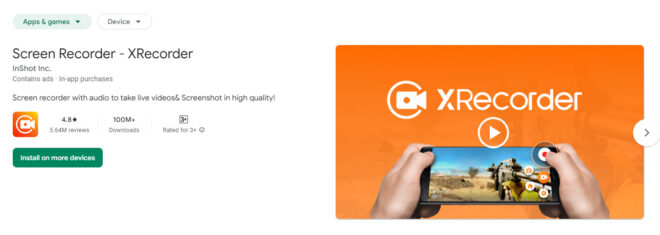
- Pada menu utama akan ada tampilan aplikasi seperti gambar dibawah, kamu bisa langsung klik “Mengizinkan”
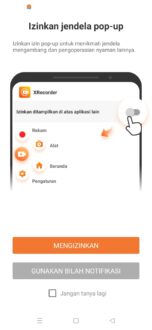
- Lalu cari aplikasi XRecorder, kemudian aktifkan izin perangkat aplikasi XRecorder
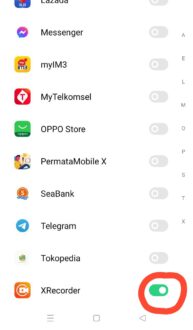
- Jika sudah selesai mengatur dan menyesuaiakan semua pengaturannya, kamu bisa kembali ke menu utama layar ponsel kamu. Pastikan ikon XRecorder muncul di sisi sebelah kanan layar smartphonemu.
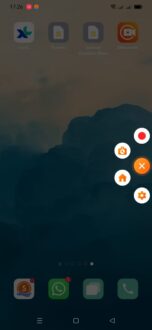
- Kamu sudah bisa memulai rekam layar di HP Oppo mu dengan cara menggeser bar notifikasi atau langsung klik “Rekam Layar” yang berada di sebelah kiri
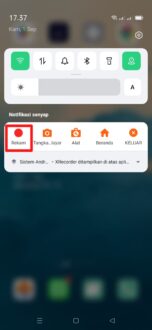
- Kemudian akan muncul hitungan mundur untuk merekam layar
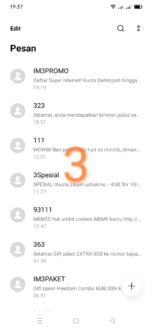
- Kamu bisa langsung pilih bagian layar yang ingin kamu rekam
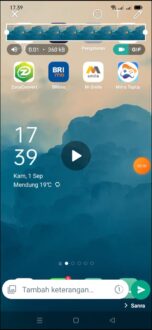
- Jika kamu rasa sudah cukup, klik tombol yang berada disebelah kanan pada ikon kotak orange paling atas
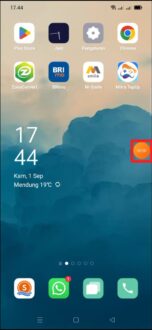
- Untuk hasil dari rekaman layar, kamu bisa lihat pada menu galeri Hp Oppo kamu
Cara merekam layar HP Oppo dengan suara
Selain cara di atas, kamu juga dapat merekam layar HP OPPO dengan suara cara nya cukup mudah, ikuti langkah di bawah ini
- Pertama Buka menu Pengaturan
- Kemudian klik pilihan menu Aplikasi Sistem
- Selanjutnya Klik menu Rekam Layar
- Terakhir untuk mengaktifkan fitur izinkan Perekaman Suara geser togglle ke arah kanan hingga berwarna hijau.
Kesimpulan

Itulah tutorial langkah cara merekam layar hp oppo yang dapat di rangkum untuk kamu, sebelum melakukan rekam layar pastikan pengaturan tools pada fitur perekaman layar Oppo sudah diatur. Agar hasil rekaman yang di ambil lebih maksimal, kemudian atur tingkat resolusi nya.
Jadi kedua cara merekam layar hp oppo diatas bisa kamu gunakan jika merasa kesulitan dalam menemukan cara dan langkah perekaman layar. Semoga artikel ini bisa bermanfaat bagi kamu dan bisa menemukan jawaban dari apa yang sedang kamu cari. Selamat Mencoba!





